2. juli 2015
Hvordan ta skjermdump på en iPhone og iPad?
Har du en iPhone eller en iPad og ønsker å ta en skjermdump for enten å vise hva som skjer på din skjerm til noen andre, eller kanskje du ønsker å bruke det i et blogginlegg eller lignende? Det er utrolig enkelt å ta en skjermdump (som altså er å ta et bilde av det som skjer på skjermen din), så bare les videre.
Først kan du lese hvordan du gjør det på en iPhone og deretter hvordan du gjør det på en iPad.
Skjermdump på iPhone
Om du har en iPhone er det du må gjøre for å ta en skjermdump det følgende:
- Først og fremst må du være der på telefonen din der du vil at bilde skal bli tatt. Du må altså åpne opp programmet eller være på rett sted.
- Deretter holder du inne «Sove/Våkne» knappen som er nederst på telefonen og så trykker på du samtidig på «Hjem/På/Av» kanppen som er på toppen på telefon. Dette skjer altså samtidig.
- Hvis dette har gått bra vil du nå se et blink på telefonen, noe som betyr at bilde er tatt.
- Nå kan du gå til Photos/Bilder på telefonen og der vil du se skjermbildene du nettopp tok i din iPhone. Disse kan du nå enkelt dele via email, chat eller lignende.
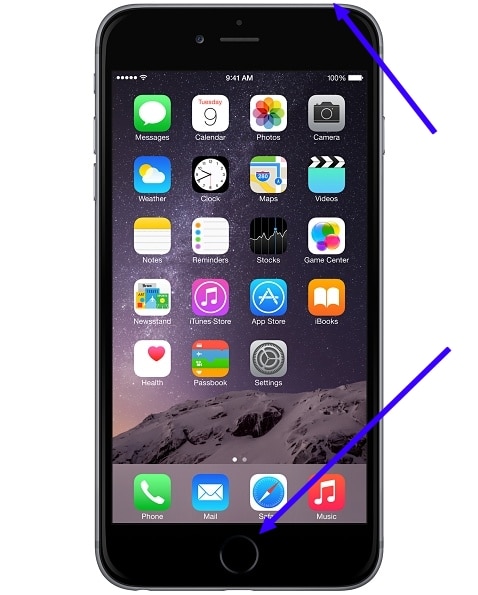
Skjermdump på iPad
Prinsippet for å ta skjermbilde/skjermdump på iPad er nøyaktig det samme som for å gjøre det på iPhone. Her er stegene du må ta.
- Åpne programmet eller sørg for å være der på iPaden, slik at du nå altså ser det du ønsker å ta en skjermbilde/skjermdump av.
- Når du er der trykker du på Sove/Våkne knappen (den fine runde på forsiden av selve iPaden). Samtidig trykker du på Hjem/På/Av knappen som er på siden av iPaden.
- iPaden din blinker nå og det betyr at bildet er tatt. Du kan nå finne bildet blant bildene som er tilgjengelige på iPaden.
Dette var enkelt, var det ikke? Ta noen fine bilder. Om du skulle ha noen problemer er det bare å skrive en kommentar!
2 Comments
Skjerm kopi virker ikke i den nye ISO 10.01
Har ikke 10.01 selv, men ser at flere har hatt problemer med dette verden rundt nylig. De generelle forslagene er å starte systemet på nytt, eventuelt gjenopprette standard instillinger, for i utgangspunktet tar man skjermbilder på samme måte, også i IOS 10.01!